Android端末は使ったアプリを終了しても、メモリーやキャッシュ内に使ったゴミが残るアプリが多く、タスクキラーアプリを使ってメモリーを解放する必要がありました。しかし、Androidのバージョンが5.1にアップデートされ標準のタスクキラーも搭載し、メモリー管理性能が格段に向上しました。そこで今回は、Android6.0OSでタスクキラーアプリは必要なのか検証し、キャッシュ・メモリーを最大限に有効活用する方法をご紹介します
ページコンテンツ
ホームボタンでアプリは終了しない
最近、iPhoneでは「ホームボタンを押しただけで、タスク切り替え画面からアプリを終了しなくとも電池消耗しない」という情報が流れ話題になっていますが、Android端末ではアプリを明示的に終了させる必要があります。
ホームボタンを押しただけでアプリを終了させたつもりの方を見かけますが、バックグランドでアプリは起動し続けていますので、メモリーを消費し電池の持ちも悪くなります
アプリを終了する3つの方法
メモリーを解放するには、アプリを終了する必要がありますが、アプリを終了する方法は3通りあります。それぞれの方法でメモリーの使用状況を計測してみました
アプリの終了メニューから終わる方法
アプリの終了メニューや戻るボタンをタップして終了する方法です。一番シンプルですが確実に終わる事ができます
アプリ終了後にメモリーの利用可能残量を計測してみました
何もアプリを起動していない状態では、最大1600Mのメモリ残量になりますので1113Mは少ないですね
タスク切り替え画面から終了する方法
アプリを使い終わったら、ホームボタンを押してタスク切り替え画面から終了させる方法です。タスク切り替え画面で、終了したいアプリを画面外までフリックする事で終了する事ができます。ちなみに、この方法はiPhoneのアプリ終了と同じ方法です
「1223M」アプリから終了するよりメモリ残量は多いですね
標準タスクキラーアプリから終了する方法
この方法は「ホームボタン」を押し、左下のアイコンをタップします
「起動中のアプリ」から該当アプリの「終了」をタップして終了
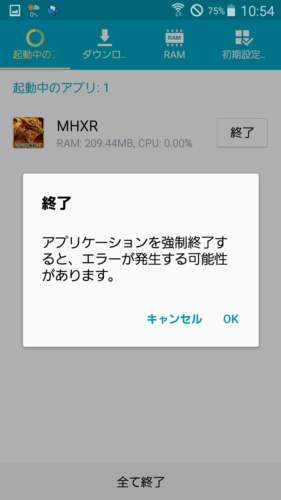
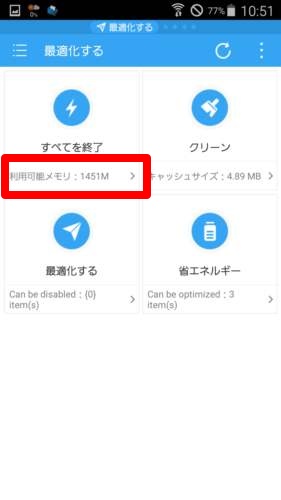
利用可能メモリは「1451M」で一番メモリ残量が増えました
標準メモリクリーナーでメモリ開放
どの方法でアプリを終了してもメモリにゴミが残ってしまいます。そこで標準のメモリクリーナーを使ってメモリを解放する方法をご紹介します。
「ホームボタン」を押し、左下のアイコンをタップします
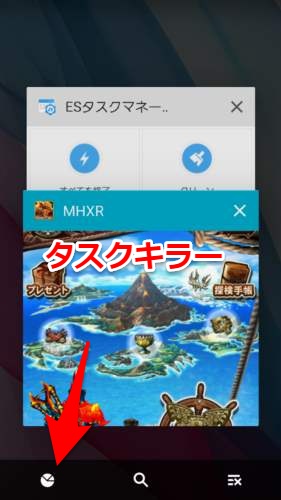
「RAM」タブのRAMマネージャーから「メモリ消去」をタップ
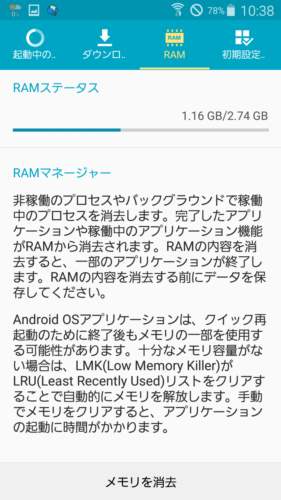
タスクキラー・メモリークリーナーアプリを使う
標準RAMマネージャーだけでもメモリ消去する事はできますが、やはりキャッシュも綺麗にしたい場合にはタスク管理アプリが便利です
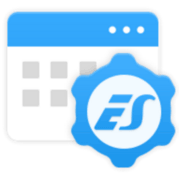
ES Task Manager(Task Killer)
開発:ES Global
料金:無料 ※記事掲載時
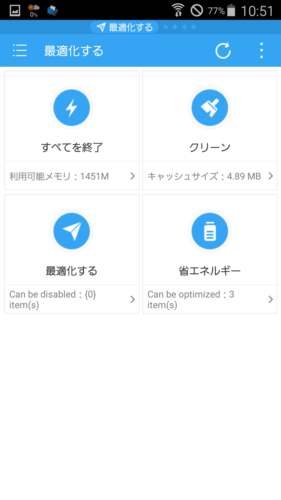
「全てを終了」するとバックグランドで起動中のアプリも終了させる事が可能。※常駐アプリは終了してもすぐに起動してしまいます
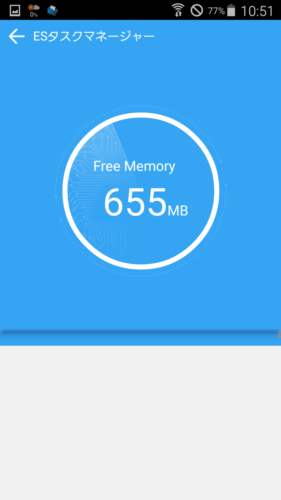
「クリーン」からキャッシュ掃除、「最適化」で不要アプリの終了、「省エネ」でWifi、GPSなどをオフにします
ヴィジェットとしてホーム画面に配置すると、タップしただけでメモリーを消去してくれ便利です
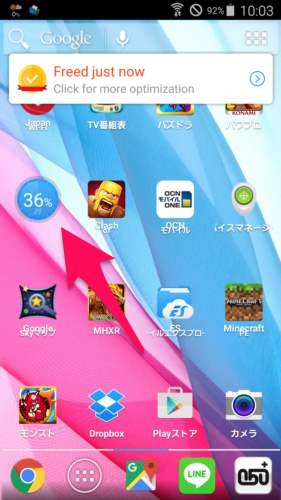
筆者はアプリ終了後、ヴィジェットをタップしてメモリーを解放する事が習慣になっています。
Android6.0メモリ開放まとめ
アプリの終了方法を検証してみましたが、どの方法も完全にメモリは解放されていないようです。使い続けるとキャッシュも溜まって来ますので、定期的に端末を再起動するかアプリを使って消去する事をお勧めします。やはりタスクキラーアプリはインストールしておいた方が快適です。
iOSのタスクマネージャーAppスイッチャーでは、アプリを終了しなくともバックグラウンドでタスクを操作したり終了したりしているのでAndroidも同様の機能が欲しいですね

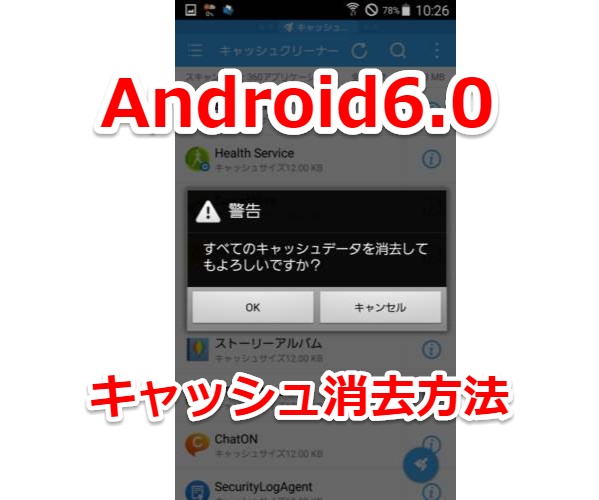


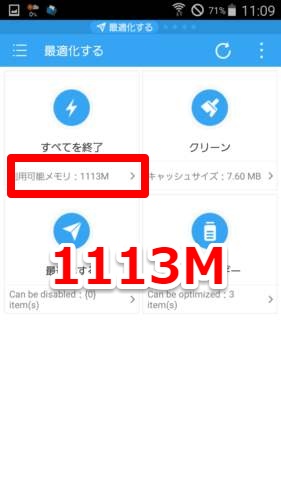
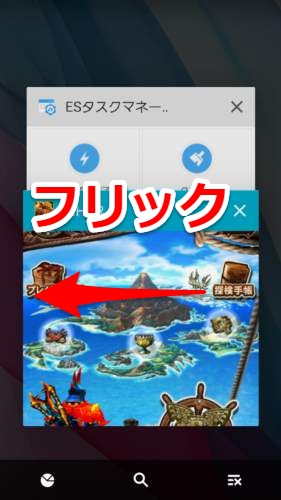
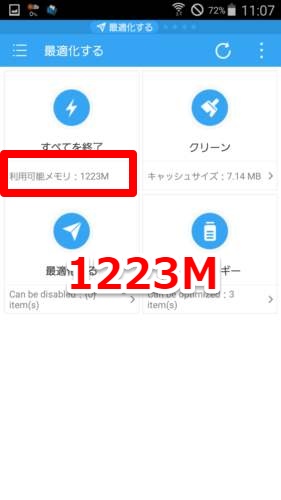

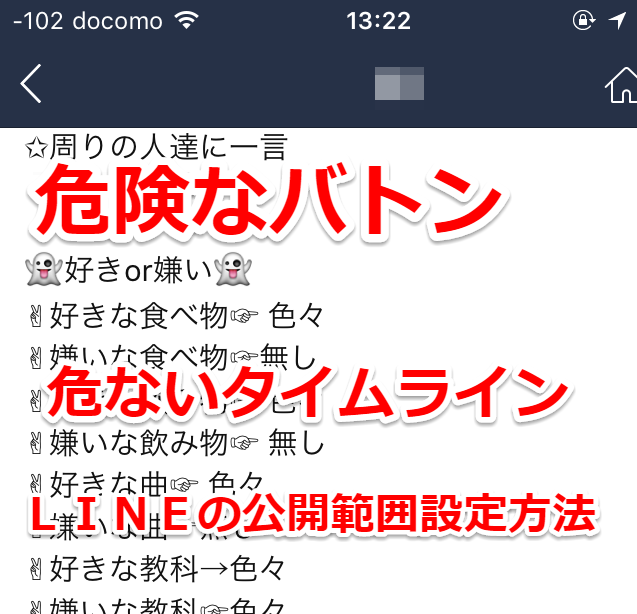

コメント